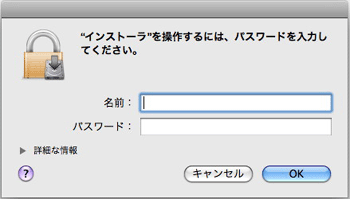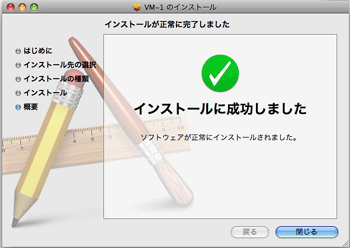よくあるご質問(デジタルカメラQ&A) > CX6
Macitosh との接続
Macitosh 用の付属ソフト「VM-1」を導入する方法を教えてください。
ここではカメラの内蔵メモリーに収録されております「 VM-1 」のインストールについてご案内します。
MP ファイルビューワVM-1 を使うと、MP ファイル*1をMacintosh のパソコンで再生したり、静止画に書き出したりすることができます。

- *1【MPファイル (Multi-Picture) 】
- 複数の静止画を 1 つにしたファイル形式です。 カメラ側で、保存された MP ファイルから特定のコマを抜き出し、個別の静止画( JPEG ファイル)として保存することができます。MPファイルについては、以下をご参照ください。
MPファイルについて教えてください。
【 インストールの前に以下のことのご注意ください 】
- ・セットアップメニューの[USB 接続]が[マスストレージ]であることを必ず確認してください。
セットアップメニューの操作方法について教えてください。
※ ここでは Mac OS X 10.5.5 にインストールする手順を案内しております。
- 1
- カメラの電源をオフにし、SD メモリーカードを取り出します。
※ SD メモリーカードが入っているとインストールができません。
- 2
- 付属のUSB ケーブルをパソコンに接続し、カメラのUSB・AV OUT 兼用端子に USB ケーブルを接続します。
-
- ・パソコンと接続されると、カメラの電源がオンになります。
- ・iphoto が起動された場合は終了してください。
- ・ディスクトップに [ RICOHDCI ]のアイコンが表示されます。
![ディスクトップに [ RICOHDCI ]のアイコンが表示され ます](/japan/dc/support/faq/cx5/img/dc05530_01.gif)
- 3
- [ RICOHDCI ]-[ MAC ]-[ MAC_DATA.DMG ] のアイコンをダブルクリックします。
![[ RICOHDCI ]-[ MAC ]-[ MAC_DATA.DMG ] のアイコンをダブルクリックします](/japan/dc/support/faq/cx5/img/dc05530_02.gif)
[ MAC_DATA.DMG ] のアイコンをダブルクリックすると[ MAC_DATA ] ディスクイメージがマウントし、同時に自動で開きますので、 [ VM1_installer.pkg ] をダブルクリックします。
![[ VM1_installer.pkg ] をダブルクリックします](/japan/dc/support/faq/cx5/img/dc05530_03.gif)
- 4
- [VM-1のインストール]画面が表示されます。
- 5
- [続ける]をクリックします。
インストール先を選択する画面が表示されます。
- 6
- インストールするディスクを選択し、[続ける]をクリックします。
- 7
- [インストール]をクリックします。
- ・インストール先を変更する場合は、[インストール先を変更…]をクリックします。
- ・VM-1をアップグレードする場合は、[アップグレード]をクリックします。
- ・名前とパスワードを要求する画面が表示されます。
- 8
- 名前とパスワードを入力し[OK]をクリックします。
インストール完了のメッセージが表示されます。
- 6
- [閉じる]をクリックします。
- ・USB ケーブルを無理に差し込んだり、差し込んだ状態で無理な力を加えないでください。また、USB ケーブルの使用中は、USB ケ ーブルを持ったままカメラを動かさないでください。
- ・カメラの電源がオンの状態で USB ケーブルを外さないでください。
- ・付属の USB ケーブル以外のケーブルを接続しないでください。
FAQ No : DC06530
掲載日 : 2011/12/02
製品名 : CX6
掲載日 : 2011/12/02
製品名 : CX6



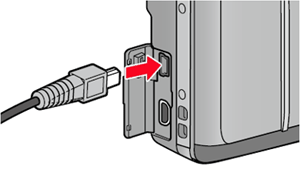
![[VM-1のインストール]画面が表示されます](/japan/dc/support/faq/cx5/img/dc05530_04.gif)